MUNKAANYAG. Mátyás János. Számítástechnikai szoftverek - A BIOS értelmezése, beállítása, frissítése. A követelménymodul megnevezése:
|
|
|
- Artúr Fazekas
- 8 évvel ezelőtt
- Látták:
Átírás
1 Mátyás János Számítástechnikai szoftverek - A BIOS értelmezése, beállítása, frissítése A követelménymodul megnevezése: Számítógép javítása, karbantartása A követelménymodul száma: A tartalomelem azonosító száma és célcsoportja: SzT
2 A BIOS FELADATA ÉS ÉRTELMEZÉSE ESETFELVETÉS MUNKAHELYZET Munkahelyére új kollégák érkeztek. Azt a feladatot kapta, hogy a kollégáknak mutassa be kiselőadás keretén belül a személyi számítógépekben alkalmazott BIOS feladatát és értelmezését. A fejezet figyelmes áttanulmányozása során a következő kérdésekre kap választ, amelyek áttekintő ismerete elengedhetetlenül fontos a BIOS feladatának és szolgáltatásainak megértéséhez. Milyen feladatai vannak a BIOS-nak és funkcionális részeinek? Hogyan értelmezi a BIOS hibaüzeneteit? Milyen beállítási lehetősége van a BIOS-nak? Hogyan tud a rendszerről, illetve az állapotáról információkat megjeleníteni? SZAKMAI INFORMÁCIÓTARTALOM A BIOS FELADATA ÉS FUNKCIONÁLIS RÉSZEI 1. A BIOS feladata A BIOS mozaikszó (Basic Input Output System - alapvető bemeneti kimeneti rendszer) alapvetően olyan programok gyűjteménye, amely tartalmazza a programozható perifériák (vezérlőáramkörök) kezdeti inicializálását és alacsonyszintű kezelését, a bekapcsoláskor végrehajtott teszteléseket a használható RAM terület felmérésével, illetve az operációs rendszer betöltését kezdeményező programrészt. Keresi a bővítőkártyákon levő BIOS kiegészítéseket, mint például a videokártyák működéséhez szükséges video BIOS-t, illetve az SCSI eszközök kezeléséhez szükséges illesztőkártyák BIOS kiegészítéseit is. Mivel a számítógépek (PC-k) operációs rendszerei "gépfüggetlenek", a BIOS végzi el a szabványos szoftverillesztéseket a mindenkori hardverhez. Ilyen módon az operációs rendszerek a BIOS közreműködésével látják szabványosan a számítógépet alkotó hardver eszközöket. A hardver konfigurációkban az alaplapokon levő vezérlőáramkörök és funkcionális egységek sokfélék lehetnek, ennek megfelelően egy összekötő láncszem szerepét is betölti. A gépfüggetlenséget úgy értelmezzük, hogy nem készítenek mindenféle számítógép konfigurációra külön-külön rászabott operációs rendszert, mert az értelmetlen lenne. 1
3 Egy BIOS csak azon az alaplapon használható amelyikre készült (gyártó, típus, változatszám), mert teljes mértékben hardver specifikus! A következő ábrán látható kétféle számítógép (PC Hardver 1,2) rétegfelosztása. Megfigyelhető, hogy az aktuális hardver és az erre megírt programokat tartalmazó BIOS közötti kapcsolat nem szabványos. Mindkettőnél más hardverhez kellett készíteni a BIOS-t. 1. ábra. A számítógép rendszer rétegei A BIOS biztosítja azt a szabványos (szoftver) illesztő felületet, amelyet már az operációs rendszerek egységesen látnak. Továbbá, az operációs rendszer pedig az alkalmazói programok számára biztosítja a működési környezetet a szabványos felületén keresztül. Ezt a részt alkalmazói program illesztőnek (API - Application Program Interface) is nevezik. A számítógép a bekapcsolását követően a BIOS-ban levő programokkal kezdi el a működését, majd a diagnosztikai funkciók végrehajtása után kezdeményezi az operációs rendszer betöltését. A következő ábrán látható a BIOS helye és szerepe hardver és szoftver vonatkozásban. 2. ábra. A BIOS szerepe a számítógép működésében 1 1 Forrás: 2
4 2. A BIOS fajtái Rendszer BIOS Ez az alaplapon helyezkedik el, amely a legfontosabb szerepet betöltő fő BIOS. Az alaplapon található csak olvasható típusú memória (kezdetben ROM, EPROM, később Flash memória) tartalmazza, és ezért nevezik még ma is sok irodalomba ROM-BIOS-nak. A BIOS konkrét alaplaphoz készül és nem cserélhető fel egy másikéval! A BIOS tartalmának tárolására jelenleg is Flash memóriát használnak, amelynek tartalma könnyen és gyorsan módosítható. Ezt a folyamatot nevezzük BIOS frissítésnek (update). Erről még a későbbi részben bővebben lesz szó. Video BIOS A videokártyán helyezkedik el. Minden EGA, illetve ennél fejlettebb videokártya rendelkezik egy kártyafüggő BIOS kiegészítéssel, amely biztosítja a vezérlőáramkörök sajátos képességeinek kezelését és illesztését a rendszerhez. Speciális BIOS kiegészítések BIOS kiegészítést tartalmaznak még többek között az SCSI (Small Computer System Interface) vezérlőkártyák is, melyeket számítógépek és perifériák közötti adatátvitelre terveztek. Főleg háttértárak és scanner-ek gyors és megbízható illesztésére használják. Ezeket az eszközöket alapesetben nem ismeri a rendszer BIOS, ezért szükséges a hardver specifikus kiegészítés. Leggyakoribb BIOS gyártó cégek A PC/AT kompatibilis számítógépek alaplapjait gyártó cégek többféle BIOS-t alkalmaznak. Ezek közül a legkiemelkedőbb BIOS készítő cég az AMI (American Megatrends Inc.), AWARD (AWARD Software Inc.) és a PHOENIX (Phoenix Technologies). Ezek képei láthatók a következő ábrán. 3. ábra. BIOS tartalmazó PROM/EPROM és Flash memória 3
5 A BIOS tartalom kezdetben az olcsó PROM-ba, majd a javíthatósági igények miatt EPROM-ba került, majd később áttértek a Flash memóriába tárolásra, amelyek a kettő alsó képen láthatók. Ezt Flash BIOS-nak is szokták nevezni, amelynek tartalma már elektronikusan módosítható. Kezdetben a BIOS tartalmat 8, majd 16 bites adatbusz szélességű, viszonylag lassú (kb. 150 ns elérési idejű) ROM típusú memóriákban tárolták. A gyorsabb elérés érdekében a bekapcsolást követően, a BIOS átmásolja saját tartalmát (önmagát) az átfedő címtartományba levő DRAM-ba, majd a BIOS-t tartalmazó ROM memória inaktívvá válik. Ennek eredményeképpen a korszerű mikroprocesszorok már az adatbusz szélességüknek megfelelően, nagysebességgel tudják elérni a BIOS tartalmat a sokkal gyorsabb (kb. 10 ns elérési idejű) DRAM-ból. 3. A BIOS funkcionális részei POST (Power On Self Test) POST (Power On Self Test - bekapcsolási önteszt) olyan programokat tartalmaz, amelyek a számítógép bekapcsolásakor az alapvető hardveregységek működőképességét ellenőrzik, és az egyes egységek működését indítják. BIOS Setup A Setup program teszi lehetővé a felhasználó számára a CMOS-RAM ban tárolt rendszer konfigurációs paraméterek megtekintését és módosítását. A Setup-ba csak a számítógép bekapcsolását követően, a POST lezajlása után lehet belépni. Eszközkezelő rutinok A programozható perifériák kezdeti inicializálását és alacsonyszintű kezelését biztosító programok. Plug and Play (PNP) támogatás rész Az Intel és a Microsoft cégek közösen alakítottak ki egy "Plug and Play" elnevezésű szabványt, amely lehetővé teszi a PC-k operációs rendszerei számára a számítógépbe szerelt bővítőkártyák és eszközök automatikus felismerését és konfigurálását, külső beavatkozás nélkül. Ezt a szolgáltatást támogatja a BIOS olyan módon, hogy elvégzi a hardvererőforrások hozzárendelését és képes a hardverütközések feloldására is. Az operációs rendszer betöltő programrésze Ez a programrész előkészíti és kezdeményezi az operációs rendszer betöltését a boot rekord tartalmának beolvasásával kezdve. Arról az eszközről próbálja meg először a rendszert betölteni, amely a Setup-ban beállított boot-olási sorrendben az első. Ha innen nem sikerül, akkor sorrendben a következőkkel próbálkozik. Erről a folyamatról még a későbbiekben szó lesz. 4
6 A BIOS HIBAÜZENETEINEK ÉRTELMEZÉSE 1. POST - Bekapcsolási önteszt A számítógép indulásakor a BIOS végrehajt egy bekapcsolási öntesztet (POST - Power-On Self Test). A POST egy olyan diagnosztikai program, amely ellenőrzi a számítógép hardver eszközeit, hogy létezik-e és ha igen, akkor megfelelően működnek-e. Ilyenek eszközök például: - Mikroprocesszor, - Memória, - Chipkészlet, - Videokártya, - Lemezvezérlők, - Lemezegységek, - Billentyűzet, - Egyéb fontos összetevők. Ha a POST hibátlanul lefutott, akkor kezdődhet meg a számítógép tényleges indítási folyamata. A POST nagyon gyorsan végrehajtódik és a felhasználó előtt rejtve marad addig, ameddig nem talál hibát. Ha hibát észlel valamelyik létező vizsgált eszköznél, akkor azt füttykódokkal jelzi a felhasználónak. Azért füttykóddal, mert ekkor a videovezérlő még nem indult el. A házban levő kicsi hangszórón (speaker) hallható füttykódok BIOS gyártó függőek. 1 rövid füttykód azt jelzi, hogy minden rendben van. A POST működése során hibaüzenet látható a képernyőn vagy füttykód hallható a hangszórón. A fellépő hibák két csoportba sorolhatók. - A könnyű hibák általában lehetővé teszik az operációs rendszer betöltés folytatását. A képernyőn megjelenik egy hibaüzenet, amelyet értelmezni kell és az <F1> gomb lenyomásával folytatható a rendszer betöltése. - A durva hiba esetén nem folytatható az operációs rendszer betöltési folyamat. Ha ilyen hibát tapasztalunk, akkor már szakemberhez kell fordulnunk. 2. POST üzenetek Nézzünk néhány tipikus, képernyőn megjelenő hibaüzenetet és az értelmezésüket: - CMOS BATTERY HAS FAILED A CMOS-RAM (RTC) tápellátása megszűnt, elemcsere (vagy akkumulátor töltés) szükséges. - CMOS CHECKSUM ERROR A CMOS-RAM ellenőrző összege hibás. A hiba oka általában a lemerülő félben levő elem, amelyet ki kell cserélni. 5
7 - KEYBOARD ERROR Billentyűzet hiba. Győződjünk meg arról, hogy a billentyűzet helyesen van-e csatlakoztatva. - MEMORY SIZE DECREASED A memóriaterület mérete csökkent az utolsó rendszer indítás óta. Vélhetőleg memóriamodul lett eltávolítva, vagy hibás az egyik. - DISK BOOT FAILURE, INSERT DISK AND PRESS ENTER Boot lemez hiba. Nincs rendszer betöltésére alkalmas lemezegység. Helyezzünk az A: meghajtóba egy rendszertöltésre alkalmas lemezt, és nyomjuk meg az <ENTER> billentyűt. Betöltés után nézzük meg, hogy miért nem tudott a rendszer a C: meghajtóról indulni. - HDC FAILURE 3. POST füttykódok Hard disk vezérlő hiba. Ezeket a bekapcsolást követő hangjelzéseket a füttykódon kívül többféle névvel is azonosítják a gyakorlatban, mint például sípszóval, vagy beep jellel. Egy jó hír, hogy a gyártók alapvetően nem változtatják meg a hibajelzéseiket. Ha a videokártya még nem működik, akkor csak erre a visszajelzésre lehet támaszkodni. A következő részben nézzük meg az AMI és az AWARD BIOS-ok POST füttykódjait, illetve egy lehetséges okot. AMI BIOS 1 rövid sípszó DRAM frissítési hiba 2 rövid sípszó paritáshiba A rendszer nem tudja frissíteni a memóriát, így annak tartalma elveszik. Jellemzően memóriahibára utal, de az alaplap is okozhatja. Tipikusan a memória hibájára utal, ritkábban az alaplap is lehet hibás. 3 rövid sípszó hiba az első 64K RAM-ban Ez a hiba is jellemzően memóriahiba. Az első bankban levő memóriamodul hibás, vagy nem érintkezik megfelelően. Az alaplap hibája is okozhatja. 4 rövid sípszó rendszer timer hiba Ezt a hibát egyértelműen az alaplap hibája okozza. 5 rövid sípszó processzorhiba A processzor, esetleg az alaplap okozza. 6
8 6 rövid sípszó billentyűzet-vezérlő vagy A20 kapu hiba Okozhatja a billentyűzet vagy a billentyűzet-vezérlő hibája, amely egyben a magas memória (HMA) elérésére szolgáló A20 kaput is vezérli. 7 rövid sípszó virtuális mód hiba A processzor vagy az alaplap hibája okozhatja. 8 rövid sípszó videomemória hiba A BIOS nem tudta írni vagy olvasni a videokártya memóriáját. Okozhatja a videokártya vagy az alaplap hibája. Mivel ez nem végzetes hiba, a boot folyamat ettől akár folytatódhat is. 9 rövid sípszó ROM BIOS checksum hiba A BIOS programot tartalmazó ROM hibáját jelzi. 10 rövid sípszó CMOS checksum hiba A beállításokat tartalmazó CMOS memóriában talált hibát a rendszer. A hibát az alaplap okozhatja. 11 rövid sípszó cache memória hiba Folyamatos sípolás 1 hosszú, 3 rövid sípszó 1 hosszú, 8 rövid sípszó Hibás a másodszintű cache memória. Amennyiben nem az alaplapra vagy a processzorba integrált cache-ről van szó, megpróbálhatjuk megmozgatni a chip-et, a BIOS-ból letiltani a használatát, esetleg ha ez sem segít, eltávolítani. memória vagy videokártya probléma A legjellemzőbb a memóriahiba ebben az esetben. Tipikusan akkor fordul elő, ha a rendszer nem talál memóriát. Lehet, hogy az egyetlen modul meghibásodott vagy nincs a helyén, vagy nincs elegendő mennyiségű modul beszerelve. Az alaplap hibája is okozhat ilyen hibaüzenetet. memória hiba Jellemzően egy nem megfelelően behelyezett memóriamodul okozza. videokártya hiba AWARD BIOS 1 rövid sípszó minden rendben 1 hosszú sípszó memóriahiba 7
9 Az első memóriabankban talált hibát a rendszer. Lehet hogy nem érintkezik tökéletesen a modul. Rosszabb esetben az egyik chip hibás a modulon, de az alaplap hibája is okozhatja. 1 hosszú 2 rövid sípszó, 1 hosszú 3 rövid sípszó videokártya hiba Folyamatos sípolás A BIOS nem tudja elérni a videokártyát. Lehet, hogy a kártya nem csatlakozik megfelelően az aljzatba (slot-ba), vagy hibás a memóriája. memória vagy videokártya probléma A legjellemzőbb a memóriahiba ebben az esetben. Tipikusan akkor fordul elő, ha a rendszer nem talál memóriát. A BIOS TARTALMÁNAK ÉS BEÁLLÍTÁSI LEHETŐSÉGÉNEK ÉRTELMEZÉSE 1. A BIOS Setup A BIOS beállítások (aktuális rendszerkonfigurációs adatok) megjelenítését és módosítását a BIOS Setup programja teszi lehetővé a felhasználó számára. Ezeket a számítógép működésében létfontosságú adatokat egy CMOS-RAM ban tárolja. A BIOS beállítások módosítását viszonylag ritkán kell elvégezni a számítógép üzembe helyezése után. A BIOS beállítások módosítása szükséges lehet például új hardver eszközök hozzáadásakor, teljesítmény optimalizáláskor, vagy csupán megszeretnénk győződni a tápfeszültségek aktuális értékeiről, a ventillátorok fordulatszámairól, illetve néhány eszköz hőmérsékletéről. A beállításokkal elővigyázatosnak kell lenni, mert sok problémát okozhatunk! CMOS-RAM Az alaplapokon található valósidejű óra (RTC- Real Time Clock), amely megoldja a belső időméréseket (dátum, időérték). Ez az áramkör valójában egy speciális óra és tartalmaz még egy statikus RAM területet is (128 vagy 256 Byte), amelybe a rendszer aktuális konfigurációs adatai vannak tárolva a dátum és időpont értékek mellett. Ez a RAM terület nincs benne a memória címtartományában, ezért speciális módon, perifériaként lehet elérni a tartalmát. Az áramkör CMOS (CMOS - Complementary Metal- Oxide Semiconductor) technológiával készült, és ennek eredményeként az áramfelvétele nagyon minimális. Az áramkörben levő RAM területet ezért is nevezik CMOS-RAM-nak. Egy lítium elemmel (CR-2032) táplálva (kb. 3 évig) akkor is működik az óra és a RAM is megőrzi tartalmát, ha a számítógép ki van kapcsolva. Régebben ezt egy Ni-Cd akkumulátorral oldották meg. 8
10 A Setup programba belépni BIOS gyártónként eltérő módon lehetséges a POST lezajlása után közvetlenül, amelynek módját az érvényes elfogadási időtartam alatt ki is írja a képernyőre néhány másodpercig, majd eltűnik. Ezért ha a Setup-ba akarunk lépni, akkor a számítógép bekapcsolást, vagy újraindítását követően folyamatosan figyelni kell a monitor képernyőjét. Ha megjelenik a BIOS függő figyelemfelkeltő üzenet, amely sok esetben a következőképpen nézhet ki: Press <Del> to enter Setup, <Esc> to boot menu; vagy DEL: Setup F11: Boot Menu Akkor gyorsan le kell nyomni jelen esetben a <Del> (<Delete>) billentyűt a Setup-ba lépéshez. Az <Esc> billentyű lenyomása jelen esetben a "Boot" menübe lépést eredményezné, mint az <F11>. A legnépszerűbb BIOS gyártók megoldásai a következők: - AMI BIOS esetében <Delete> billentyű lenyomásával, - Phoenix BIOS esetében <F2> billentyű lenyomásával, - AWARD BIOS esetében <Delete>, vagy <Ctrl> + <Alt> + <Esc> billentyűk egyidejű lenyomásával. Ezeken kívül még több gyártó cég sajátos módszerekkel oldja meg a Setup-ba lépést. A hordozható számítógépek (laptop, notebook, stb.) esetében szintén hasonló a helyzet. Ha elmulasztjuk a belépési lehetőséget, akkor az operációs rendszer betöltési folyamata következik, és ha minden rendben van, akkor a számítógép már használható. Ha már beléptünk a Setup-ba, akkor BIOS gyártójától és alaplap típusától függően sokféle kinézetű lehet az első, úgynevezett nyitó oldal, vagy főmenü (Main). Természetesen ennek megfelelően a többi részek is eltérőek. Vannak egyszerűbb felépítésűek kevesebb beállítási lehetőséggel, és összetettek szerteágazó, aprólékos módosításokra. Ezért nem célszerű megtanulni a Setup-ok mindegyik fajtáját és típusát, hanem a felépítést és a legfontosabb beállítási lehetőségeket, illetve azok hatását célszerű megismerni. Az elnevezésekben és a menüpontokban sok átfedés van a különböző fajta Setup-okban. Ebben a részben nézzünk meg egy tipizált BIOS Setup felépítést, annak menürendszerét és kezelési lehetőségét. A 4. ábrán látható képernyőtartalom a menürendszert mutatja. A képernyőterület felosztásának azonosítása egységes területeket jelöl a többi kiválasztható menün is ugyanilyen formában. 2. A beállítások módosításához használható billentyűk azonosítása - Nyíl billentyűk (jobbra, balra) képernyő kiválasztás - Nyíl billentyűk (lefelé, felfelé) menüpont kiválasztás - <+>. <-> billentyűk mező változtatása - <TAB>, <Enter> billentyű mező kiválasztása - <F1> billentyű általános segítség - <F10> billentyű a módosítások mentése és kilépés - <Esc> billentyű kilépés 9
11 4. ábra. A BIOS Setup menürendszerének képernyő elrendezése 2 A rendelkezésre álló menük a következő beállítási lehetőségeket biztosítják: - Main Az alap rendszerkonfiguráció megváltoztatása. - Advanced Speciális rendszerbeállítások megváltoztatása. - Power Fejlett energiagazdálkodás konfiguráció megváltoztatása. - Boot A rendszer boot konfigurációjának megváltoztatása. - Tools Különleges funkciók konfigurálási lehetőségei. - Exit Kilépés és az alapértelmezett beállítások betöltési lehetősége. A menüsoron kiemelten jelenik a navigációs gombokkal kiválasztott menü, illetve ezen belül a később kijelölt menüpont is, amelyet módosítani lehet. Ebben a részben nézzünk meg egy másfajta elrendezésű és kezelőfelületű BIOS Setup felépítést is. Ez a menürendszer nagyon gyakori és a kezelési lehetősége sem bonyolult. A következő ábrán látható képernyőtartalom a főmenüt mutatja, amelynek a menüpontjait kiválasztva érhetjük el az almenüket. Ezek külön képernyőtartalommal jelennek meg a beállítási lehetőségeket biztosító menüpontokkal. A megjelenő képernyőterületek felosztása és funkcionális elrendezése ebben a formában is egységes. 2 Forrás: User s Manual ASUS P5K SE motherboard 10
12 5. ábra. Egy másik fajta BIOS Setup főmenüje A navigációhoz, kiválasztáshoz és módosításhoz használható billentyűk szintén megjelennek a képernyőterület egységesített helyén (az alsó harmadában). - Nyíl billentyűk (mind a 4 irány) menüpont kiválasztás - <+>. <-> billentyűk a kijelölt mezőérték módosítása - <Enter> billentyű kiválasztás, almenübe lépés - <F1> billentyű általános segítség - <F10> billentyű a módosítások mentése és kilépés - <Esc> billentyű kilépés, illetve visszalépés az előző főmenübe - <F9> billentyű optimalizált alapértelmezett beállítások (értékek) Az <F9> billentyű lenyomásával végrehajtható funkciót a főmenü "Load Optimal Defaults" menüpont kiválasztásával is el lehet érni, amely az optimális alapértelmezett értékeket tölti be. Ez a beállítás garantáltan jó működést biztosít, de nem biztos hogy a legoptimálisabb. Néhány BIOS Setup-ban többféle szintű, ilyen jellegű beállítás is elérhető. A "Default" (alapértelmezett) szó az, amit keresni kell a menüpontok között. Egy számítógép összeállításakor, vagy alaplapcserénél, a Setup-ba lépést követően célszerű a "Load Optimal Defaults" menüpont végrehajtásával kezdeni a munkát és csak azután kezdjük el a további beállításokat elvégezni. Ez a régi módosított beállításokat törölni fogja! Ha valaki nagyon átállította a Setup-ban a paramétereket, akkor ezzel a megoldással egy jól működő beállítást hozhat létre. Most nézzük meg, hogyan tudjuk megjeleníteni a számítógép rendszerinformációit. A legtöbbször ezt kell megnézni, illetve az alapbeállításokat elvégezni például egy számítógép összeállításakor, vagy alaplap csere esetén. A kiválasztott menüpont kiemelten (jelen esetben piros háttérrel) jelenik meg, amely az <Enter> lenyomásával megnyitja a menühöz tartozó képernyőtartalmat. Itt állnak rendelkezésünkre további menüpontok. System Information 11
13 Megjeleníti a következő rendszer információkat: - az aktuális dátumot és időt, - az automatikusan felismert és beállított háttértárakat és beviteli eszközöket, - az alaplap nevét, - a BIOS változatát, - a CPU adatait - az installált memória méretet. 6. ábra. Rendszer információs panel Amelyik háttértárat nem ismeri fel automatikusan, azt "Not Detected" bejegyzéssel látja el. A billentyűzetet (keyboard), az egeret (Mouse) és a Floppy meghajtót szintén nem kezeli, amelyeknek "Disable" (tiltott) bejegyzése van. Az "Enable" szó jelenti az engedélyezést. Ha például alaplapot cseréltünk és már az élesztési fázisban vagyunk, akkor a "Load Optimal Defaults" menüpont végrehajtásával célszerű kezdeni. Ezt követően állítsuk be a dátum és idő adatokat a "System Information" panelen a már megismert navigációs billentyűk segítségével. A kiválasztást követően a módosító billentyűkkel (<+>/<->) állítsuk be a pontos értékeket. A képernyőterület jobboldalán a beállításhoz használható billentyűk segítségképpen láthatók. Ha a beállításokkal elkészültünk, akkor az <Esc> billentyű lenyomásával tudunk kilépni ebből a menüből, vissza a főmenübe. HŐMÉRSÉKLETEK, TÁPFESZÜLTSÉGEK ÉS VENTILLÁTOR FORDULATSZÁMOK ÉRTÉKEINEK A MEGJELENÍTÉSE PC Health Status 12
14 A főmenüből a "PC Health Status" menüpont kiválasztásával megjeleníthetjük a találóan elnevezett PC egészségi állapotát tartalmazó képernyőtartalmat. Sok hasznos információval szolgál ez a menü, amelyről leolvashatók a tápfeszültség értékek, hőmérsékletek és a ventillátorok fordulatszámai is. Beállítható többek között például a túlmelegedést jelentő figyelmeztető hőmérséklet, a számítógépet automatikusan lezáró kritikus hőmérséklet érték és a ventillátorok (CPU, rendszer) szabályzási lehetősége is. 7. ábra. Az számítógép "egészségi állapota" Ha az értékeket és a beállítási lehetőségeket átnéztük, akkor az <Esc> billentyű 2x lenyomásával tudunk a főmenübe, visszalépni, majd mentés nélkül kilépni a Setup-ból. TANULÁSIRÁNYÍTÓ A fejezet figyelmes áttanulmányozása során megismeri a BIOS feladatát, felépítését és funkcionális részeit, beállítási lehetőségeit, értelmezi a hibaüzeneteit, illetve a számítógép állapotáról információkat képes megjeleníteni. A lényegretörő tananyag elsajátítását a rövid elméleti részekre bontás, a megértést segítő magyarázó ábrák, képek és szöveges útmutatásaik, illetve a lényegi részek kiemelései segítik. Ha egy adott témakör részletesebb megismeréséhez több információra van szüksége, akkor az ajánlott irodalom részben talál utalásokat az elérhetőségekre. Ha bizonytalan valamelyik kérdést illetően, lapozzon vissza és olvassa el újra az aktuális tananyagrészeket az egyes kérdésekre keresett válaszok során. Ez a tananyagelem úgy lett összeállítva, hogy csökkentse az utánajárást a különböző szakirodalmakban, ezzel is segítve az összpontosítást a legfontosabb részekre. 13
15 A tudását közvetlenül lemérheti az önellenőrző feladatokon a mellékelt megoldások segítségével. Addig ne lépjen tovább, amíg az aktuális tananyagrészt el nem sajátította az elvárt szinten, mert a témakörök egymásra épülnek. A hiányosságok később okozhatnak gondot a haladásban. A tananyagrészben leírt ismereteket most értelmezzük az Esetfelvetés Munkahelyzet részben feltett kérdéseknek megfelelően és ezáltal nyomon követheti haladását az anyag elsajátításában. Keressünk választ a kérdéseinkre. A válaszokat írja le nagyon röviden a kijelölt helyekre! Írja le röviden, milyen feladatai vannak a BIOS-nak és funkcionális részeinek! Írja le röviden, hogyan értelmezi a BIOS hibaüzeneteit! Írja le röviden, milyen beállítási lehetősége van a BIOS-nak! 14
16 Írja le röviden, hogyan tud a rendszerről, illetve az állapotáról információkat megjeleníteni! Lépjen be rendelkezésére bocsátott számítógép Setup-jába és jelenítsen meg információkat a számítógépe állapotáról! Ügyeljen a mentés nélküli kilépésre! 15
17 ÖNELLENŐRZŐ FELADATOK Az önellenőrző feladatok megoldásához lehetőleg ne használjon "külső" segítséget, mert így kaphat pontosabb képet az anyag elsajátításáról. Az ellenőrzést csak akkor végezze el, ha a megoldásokat már véglegesnek gondolja. 1. feladat Írja le mit ábrázol a következő kép és azonosítsa be a számozott részeket rövid jellemzéssel! 8. ábra. 1. Feladat feladat Soroljon fel legalább 6 olyan eszközt, amelyet a POST megvizsgál a működése során!
18 3. feladat Sorolja fel legalább 6 féle lényegi információt a következő Setup képernyőtartalomból! 9. ábra. 3. feladat feladat Írja le röviden, milyen kapcsolat van a BIOS, a Setup és a CMOS-RAM és között! 17
19 MEGOLDÁSOK 1. feladat A számítógép rendszer rétegfelosztása - PC Hardver, amely sokféle lehet. - Operációs rendszer, amely hardverfüggetlen a BIOS-nak köszönhetően. - Alkalmazói programok - Nem szabványos illesztő felület, a sokféle hardver és a BIOS között. - Szabványos illesztő felület, a BIOS és az operációs rendszer között. - Szabványos illesztő felület (API alkalmazói program illesztő) 2. feladat - Mikroprocesszor - Memória - Chipkészlet - Videokártya - Lemezvezérlők - Lemezegységek - Billentyűzet 3. feladat - Figyelmeztető hőmérséklet. - Számítógépet lezáró hőmérséklet. - Számítógépház kinyitás figyelmeztetés. - CPU és rendszer hőmérsékletek. - CPU és rendszer ventillátor fordulatszámok. - CPU, DRAM feszültségek. 4. feladat A BIOS beállítások (aktuális rendszerkonfigurációs adatok) megjelenítését és módosítását a BIOS Setup programja teszi lehetővé a felhasználó számára. Ezeket a számítógép működésében létfontosságú adatokat egy CMOS-RAM ban tárolja. 18
20 A BIOS BEÁLLÍTÁSA ÉS FRISSÍTÉSE ESETFELVETÉS MUNKAHELYZET Munkahelyén azt a feladatot kapta, hogy az előző kiselőadásának folytatásaként, mutassa be az új kollégáknak a személyi számítógépek BIOS SETUP-jának kezelését és legfontosabb beállítási lehetőségeit. A fejezet figyelmes áttanulmányozása során a következő kérdésekre kap választ. Melyek a BIOS Setup-ban elvégezhető alapbeállítások? Hogyan lehet az alaplapra integrált eszközöket beállítani? Mi a jelentősége a BIOS frissítésének és milyen megoldások állnak rendelkezésünkre? SZAKMAI INFORMÁCIÓTARTALOM A BIOS ALAPVETŐ BEÁLLÍTÁSAIHOZ SZÜKSÉGES MENÜPONTOK Most nézzük meg az alapvető beállításokhoz szükséges legfontosabb menüpontokat célirányosan, a teljesség igénye nélkül. A legtöbbször ezeket kell megnézni, illetve a beállításait elvégezni egy számítógép összeállításakor, illetve alaplap csere esetén. A rövid ismertető sorrendje ennek megfelelően változik. Load Optimal Defaults - A menüpont kiválasztásával optimális alapértelmezett értékeket tölti be. Ez a beállítás jó működést biztosít. Ha a rendszer működése instabil lenne, ez a választás segíthet a probléma megoldásában. System Information - Megjeleníti az előző részben már megismert alapvető rendszerinformációkat és itt kell beállítani a pontos dátumot és időt. Advanced BIOS Features - Speciális BIOS funkciók állíthatók be ebben a menüben, mint például a rendszerbetöltési sorrenddel kapcsolatos szolgáltatások. Advanced Chipset Features 19
21 - Ebben a menüben a rendszer teljesítményét lehet optimalizálni a chipkészletek értékeinek megváltoztatásával. Integrated Peripherals - Az alaplapra integrált perifériák ebben a menüben állíthatók be. PC Health Status - Ebben a menüben megjeleníthetők és beállíthatók a ventillátorok fordulatszámai, illetve kijelzi a CPU és a rendszer hőmérsékleteket és a feszültségértékeket. Save & Exit Setup - Elmenti a módosításokat és kilép a Setup-ból. Exit Without Saving - Kilépés a módosítások mentése nélkül. A listában meg nem említett menükben az alapértelmezett beállítások elegendők a megfelelő működéshez. A BIOS-BAN ELVÉGEZHETŐ ALAPBEÁLLÍTÁSOK MÓDOSÍTÁSA, VISSZAÁLLÍTÁSA Amint ez már ismeretes, a CMOS-RAM-ban tárolt beállításokat a BIOS Setup programjával lehet lekérdezni és beállítni. Itt csak nagyon indokolt esetben kezdjünk módosításokba az alaplaphoz mellékelt dokumentáció segítségével, amely a legtöbb esetben tartalmazza a beállítások pontos értelmezését. Ennek hiányában csak gyakorlott szakemberek kezdjenek a BIOS Setup részletes beállításaival mélyrehatóbban foglalkozni. A most következő beállítások másféle Setup-ban is elvégezhetők, csak lehet hogy más menüpontok alatt, de hasonló funkcionális tartalmú menüpont alatt. Az előző tananyagrészben már átnéztük a BIOS Setup kezdeti beállításait, amelyek a következők voltak: 1. A főmenüben a "Load Optimal Defaults" menüpontot kiválasztottuk, amely alapértelmezett értékeket töltött be egy optimális beállításhoz. 2. Ezt követően beállítottuk a dátum és idő adatokat a "System Information" menüpont kiválasztásával megjelenített panelen, a már megismert navigációs billentyűk segítségével. 3. Itt megnézhető a felismert lemezegységek és beviteli eszközök listája, illetve a rendszer további megismert jellemzői. 4. Ezek végrehajtása után következzenek a további beállítások, amelyeket célszerű elvégezni. 20
22 BOOTOLÁSI SORREND MEGHATÁROZÁSA A LEHETSÉGES FORRÁSOK FIGYELEMBEVÉTELÉVEL 5. A főmenüben válasszuk ki az "Advanced BIOS Features" menüpontot, majd a megjelenő panelen pedig a "Boot Device Priority" almenüpontot az <Enter> billentyű lenyomásával. A megnyíló panelen válasszuk ki az elsődleges boot eszköznek megfelelő háttértárat, majd állítsuk be az elsődleges prioritást a <+>/<-> billentyűkkel, majd a többi listában levő egységet csökkenő értékekre. 10. ábra. A boot eszközök prioritásának beállítása 6. Ha elkészültünk a beállításokkal, akkor az <Esc> billentyű lenyomásokkal lépjünk vissza az főmenübe. AZ ALAPLAPI ESZKÖZÖK ÉS A MŰKÖDÉSI PARAMÉTEREINEK BEÁLLÍTÁSA A számítógépben használt videokártyák beállításai is itt végezhetők el. Több alaplap tartalmaz alaplapi videovezérlőt és ha már erre nincs szükség egy sokkal jobb jellemzőkkel rendelkező kártya miatt, akkor le kell tiltani a meglévőt, illetve be lehet állítani, hogy melyik aktivizálódjon a rendszerindulás alkalmával. 7. Válasszuk ki a SETUP főmenüből elérhető "Advanced Chipset Features" menüt. 11. ábra. Az Advanced Chipset Features menü 21
23 8. A megjelenő menüből pedig a "North Bridge Chipset Configuration" menüpontot válasszuk ki a további beállítás elvégzéséhez. 12. ábra. A North Bridge Chipset Configuration menü 9. Initial Graphics Adapter (Elsődleges grafikus adapter) Ha több videokártya is van a számítógépünkben, akkor ezzel a funkcióval meghatározhatjuk, hogy a PCI Express vagy a PCI grafikusvezérlő legyen az elsődleges. Itt dönthető el, hogy a boot során melyik grafikus vezérlővel induljon a rendszer. 10. PEG Port (PCI Express port) Ez a bejegyzés használható a PCI Express grafikus port engedélyezéséhez/tiltásához (Enable/Disable). 11. A további integrált perifériák kezelése (letiltása, engedélyezése és beállítása) A főmenüből elérhető "Integrated Peripherals" menüpont kiválasztásával kezdeményezhető, majd az "Onboard Configuration" menüpont alatt folytatható. 13. ábra. Integrált perifériák beállítás választó panelja 14. ábra. Alaplapi eszközök engedélyezése és tiltása 22
Számítástechnikai szoftverek - A BIOS értelmezése, beállítása, frissítése
 Mátyás János Számítástechnikai szoftverek - A BIOS értelmezése, beállítása, frissítése A követelménymodul megnevezése: Számítógép javítása, karbantartása A követelménymodul száma: 1174-06 A tartalomelem
Mátyás János Számítástechnikai szoftverek - A BIOS értelmezése, beállítása, frissítése A követelménymodul megnevezése: Számítógép javítása, karbantartása A követelménymodul száma: 1174-06 A tartalomelem
A fő menüpontok között a bal vagy jobb nyíllal mozoghatunk, Enter leütésére pedig megjelenik az adott menühöz tartozó tartalom.
 AMI BIOS SETUP (ASRock 890GX, 890GM Pro3) Menü kezelése A fő menüpontok között a bal vagy jobb nyíllal mozoghatunk, Enter leütésére pedig megjelenik az adott menühöz tartozó tartalom. Menün belüli navigálás:
AMI BIOS SETUP (ASRock 890GX, 890GM Pro3) Menü kezelése A fő menüpontok között a bal vagy jobb nyíllal mozoghatunk, Enter leütésére pedig megjelenik az adott menühöz tartozó tartalom. Menün belüli navigálás:
Útmutató a Computer Setup (F10) segédprogram használatához dx2390, dx2400 és dx2420 mikrotorony kivitelű számítógépek HP Compaq üzleti célú
 Útmutató a Computer Setup (F10) segédprogram használatához dx2390, dx2400 és dx2420 mikrotorony kivitelű számítógépek HP Compaq üzleti célú számítógép Copyright 2008, 2009 Hewlett-Packard Development Company,
Útmutató a Computer Setup (F10) segédprogram használatához dx2390, dx2400 és dx2420 mikrotorony kivitelű számítógépek HP Compaq üzleti célú számítógép Copyright 2008, 2009 Hewlett-Packard Development Company,
MultiBoot. Felhasználói útmutató
 MultiBoot Felhasználói útmutató Copyright 2007 Hewlett-Packard Development Company, L.P. Az itt szereplő információ előzetes értesítés nélkül változhat. A HP termékeire és szolgáltatásaira vonatkozó kizárólagos
MultiBoot Felhasználói útmutató Copyright 2007 Hewlett-Packard Development Company, L.P. Az itt szereplő információ előzetes értesítés nélkül változhat. A HP termékeire és szolgáltatásaira vonatkozó kizárólagos
A Setup segédprogram Felhasználói útmutató
 A Setup segédprogram Felhasználói útmutató Copyright 2007 Hewlett-Packard Development Company, L.P. A Windows elnevezés a Microsoft Corporation Amerikai Egyesült Államokban bejegyzett kereskedelmi védjegye.
A Setup segédprogram Felhasználói útmutató Copyright 2007 Hewlett-Packard Development Company, L.P. A Windows elnevezés a Microsoft Corporation Amerikai Egyesült Államokban bejegyzett kereskedelmi védjegye.
MultiBoot Felhasználói útmutató
 MultiBoot Felhasználói útmutató Copyright 2009 Hewlett-Packard Development Company, L.P. Az itt szereplő információ előzetes értesítés nélkül változhat. A HP termékeire és szolgáltatásaira vonatkozó kizárólagos
MultiBoot Felhasználói útmutató Copyright 2009 Hewlett-Packard Development Company, L.P. Az itt szereplő információ előzetes értesítés nélkül változhat. A HP termékeire és szolgáltatásaira vonatkozó kizárólagos
Microsoft Virtual PC 2007
 Microsoft Virtual PC 2007 Beszerzés, telepítés 1 A Virtual PC 2007 beszerzése Beszerezhető innen: http://www.microsoft.com/downloads/detail s.aspx?familyid=04d26402-3199-48a3- AFA2-2DC0B40A73B6&displaylang=en
Microsoft Virtual PC 2007 Beszerzés, telepítés 1 A Virtual PC 2007 beszerzése Beszerezhető innen: http://www.microsoft.com/downloads/detail s.aspx?familyid=04d26402-3199-48a3- AFA2-2DC0B40A73B6&displaylang=en
Külső eszközök Felhasználói útmutató
 Külső eszközök Felhasználói útmutató Copyright 2008 Hewlett-Packard Development Company, L.P. Az itt szereplő információ előzetes értesítés nélkül változhat. A HP termékeire és szolgáltatásaira vonatkozó
Külső eszközök Felhasználói útmutató Copyright 2008 Hewlett-Packard Development Company, L.P. Az itt szereplő információ előzetes értesítés nélkül változhat. A HP termékeire és szolgáltatásaira vonatkozó
6. óra Mi van a számítógépházban? A számítógép: elektronikus berendezés. Tárolja az adatokat, feldolgozza és az adatok ki és bevitelére is képes.
 6. óra Mi van a számítógépházban? A számítógép: elektronikus berendezés. Tárolja az adatokat, feldolgozza és az adatok ki és bevitelére is képes. Neumann elv: Külön vezérlő és végrehajtó egység van Kettes
6. óra Mi van a számítógépházban? A számítógép: elektronikus berendezés. Tárolja az adatokat, feldolgozza és az adatok ki és bevitelére is képes. Neumann elv: Külön vezérlő és végrehajtó egység van Kettes
A számítógép egységei
 A számítógép egységei A számítógépes rendszer két alapvető részből áll: Hardver (a fizikai eszközök összessége) Szoftver (a fizikai eszközöket működtető programok összessége) 1.) Hardver a) Alaplap: Kommunikációt
A számítógép egységei A számítógépes rendszer két alapvető részből áll: Hardver (a fizikai eszközök összessége) Szoftver (a fizikai eszközöket működtető programok összessége) 1.) Hardver a) Alaplap: Kommunikációt
Computer Setup Felhasználói útmutató
 Computer Setup Felhasználói útmutató Copyright 2007 Hewlett-Packard Development Company, L.P. A Windows elnevezés a Microsoft Corporation Amerikai Egyesült Államokban bejegyzett kereskedelmi védjegye.
Computer Setup Felhasználói útmutató Copyright 2007 Hewlett-Packard Development Company, L.P. A Windows elnevezés a Microsoft Corporation Amerikai Egyesült Államokban bejegyzett kereskedelmi védjegye.
VARIO Face 2.0 Felhasználói kézikönyv
 VARIO Face 2.0 Felhasználói kézikönyv A kézikönyv használata Mielőtt elindítaná és használná a szoftvert kérjük olvassa el figyelmesen a felhasználói kézikönyvet! A dokumentum nem sokszorosítható illetve
VARIO Face 2.0 Felhasználói kézikönyv A kézikönyv használata Mielőtt elindítaná és használná a szoftvert kérjük olvassa el figyelmesen a felhasználói kézikönyvet! A dokumentum nem sokszorosítható illetve
A GeoEasy telepítése. Tartalomjegyzék. Hardver, szoftver igények. GeoEasy telepítése. GeoEasy V2.05 Geodéziai Feldolgozó Program
 A GeoEasy telepítése GeoEasy V2.05 Geodéziai Feldolgozó Program (c)digikom Kft. 1997-2008 Tartalomjegyzék Hardver, szoftver igények GeoEasy telepítése A hardverkulcs Hálózatos hardverkulcs A GeoEasy indítása
A GeoEasy telepítése GeoEasy V2.05 Geodéziai Feldolgozó Program (c)digikom Kft. 1997-2008 Tartalomjegyzék Hardver, szoftver igények GeoEasy telepítése A hardverkulcs Hálózatos hardverkulcs A GeoEasy indítása
elektronikus adattárolást memóriacím
 MEMÓRIA Feladata A memória elektronikus adattárolást valósít meg. A számítógép csak olyan műveletek elvégzésére és csak olyan adatok feldolgozására képes, melyek a memóriájában vannak. Az információ tárolása
MEMÓRIA Feladata A memória elektronikus adattárolást valósít meg. A számítógép csak olyan műveletek elvégzésére és csak olyan adatok feldolgozására képes, melyek a memóriájában vannak. Az információ tárolása
Küls eszközök. Dokumentum cikkszáma: Ez az útmutató a külön beszerezhető külső eszközök használatát ismerteti
 Küls eszközök Dokumentum cikkszáma: 409917-211 2006. május Ez az útmutató a külön beszerezhető külső eszközök használatát ismerteti. Tartalomjegyzék 1 Az USB-eszközök használata USB-eszköz csatlakoztatása.......................
Küls eszközök Dokumentum cikkszáma: 409917-211 2006. május Ez az útmutató a külön beszerezhető külső eszközök használatát ismerteti. Tartalomjegyzék 1 Az USB-eszközök használata USB-eszköz csatlakoztatása.......................
Számítógép felépítése
 Alaplap, processzor Számítógép felépítése Az alaplap A számítógép teljesítményét alapvetően a CPU és belső busz sebessége (a belső kommunikáció sebessége), a memória mérete és típusa, a merevlemez sebessége
Alaplap, processzor Számítógép felépítése Az alaplap A számítógép teljesítményét alapvetően a CPU és belső busz sebessége (a belső kommunikáció sebessége), a memória mérete és típusa, a merevlemez sebessége
Külső eszközök. Felhasználói útmutató
 Külső eszközök Felhasználói útmutató Copyright 2006 Hewlett-Packard Development Company, L.P. A Microsoft és a Windows elnevezés a Microsoft Corporation Amerikai Egyesült Államokban bejegyzett kereskedelmi
Külső eszközök Felhasználói útmutató Copyright 2006 Hewlett-Packard Development Company, L.P. A Microsoft és a Windows elnevezés a Microsoft Corporation Amerikai Egyesült Államokban bejegyzett kereskedelmi
BIOS beállítása a LiveCD-hez
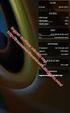 BIOS beállítása a LiveCD-hez Sokaknak gondot okozhat egy linuxos LiveCD rendszerként való betöltése induláskor. Egy ilyen lemezt úgy kell bebootolni (rendszerként betölteni), hogy berakjuk a meghajtóba
BIOS beállítása a LiveCD-hez Sokaknak gondot okozhat egy linuxos LiveCD rendszerként való betöltése induláskor. Egy ilyen lemezt úgy kell bebootolni (rendszerként betölteni), hogy berakjuk a meghajtóba
A Windows az összetartozó adatokat (fájlokat) mappákban (könyvtárakban) tárolja. A mappák egymásba ágyazottak.
 Mappakezelés WINDOWS-7 A Windows az összetartozó adatokat (fájlokat) mappákban (könyvtárakban) tárolja. A mappák egymásba ágyazottak. A PC legnagyobb mappája, amely az összes többi mappát is magában foglalja,
Mappakezelés WINDOWS-7 A Windows az összetartozó adatokat (fájlokat) mappákban (könyvtárakban) tárolja. A mappák egymásba ágyazottak. A PC legnagyobb mappája, amely az összes többi mappát is magában foglalja,
Merevlemez üzembe helyezése, particionálása
 Merevlemez üzembe helyezése, particionálása (gyakorlati) A meghajtók és partíciók fogalma A meghajtó egy fizikai tárolóeszközt, például a merevlemez-meghajtó vagy a cserélhető USB-meghajtó. A partíció
Merevlemez üzembe helyezése, particionálása (gyakorlati) A meghajtók és partíciók fogalma A meghajtó egy fizikai tárolóeszközt, például a merevlemez-meghajtó vagy a cserélhető USB-meghajtó. A partíció
Thermo1 Graph. Felhasználói segédlet
 Thermo1 Graph Felhasználói segédlet A Thermo Graph program a GIPEN Thermo eszközök Windows operációs rendszeren működő grafikus monitorozó programja. A program a telepítést követően azonnal használható.
Thermo1 Graph Felhasználói segédlet A Thermo Graph program a GIPEN Thermo eszközök Windows operációs rendszeren működő grafikus monitorozó programja. A program a telepítést követően azonnal használható.
Külső eszközök. Felhasználói útmutató
 Külső eszközök Felhasználói útmutató Copyright 2006 Hewlett-Packard Development Company, L.P. A Microsoft és a Windows elnevezés a Microsoft Corporation bejegyzett kereskedelmi védjegye. Az itt szereplő
Külső eszközök Felhasználói útmutató Copyright 2006 Hewlett-Packard Development Company, L.P. A Microsoft és a Windows elnevezés a Microsoft Corporation bejegyzett kereskedelmi védjegye. Az itt szereplő
Küls eszközök. Dokumentum cikkszáma: Ez az útmutató a külön beszerezhető külső eszközök használatát ismerteti
 Küls eszközök Dokumentum cikkszáma: 396847-211 2006. március Ez az útmutató a külön beszerezhető külső eszközök használatát ismerteti. Tartalomjegyzék 1 Az USB-eszközök használata USB-eszköz csatlakoztatása.......................
Küls eszközök Dokumentum cikkszáma: 396847-211 2006. március Ez az útmutató a külön beszerezhető külső eszközök használatát ismerteti. Tartalomjegyzék 1 Az USB-eszközök használata USB-eszköz csatlakoztatása.......................
A GeoEasy telepítése. Tartalomjegyzék. Hardver, szoftver igények. GeoEasy telepítése. GeoEasy V2.05+ Geodéziai Feldolgozó Program
 A GeoEasy telepítése GeoEasy V2.05+ Geodéziai Feldolgozó Program (c)digikom Kft. 1997-2010 Tartalomjegyzék Hardver, szoftver igények GeoEasy telepítése A hardverkulcs Hálózatos hardverkulcs A GeoEasy indítása
A GeoEasy telepítése GeoEasy V2.05+ Geodéziai Feldolgozó Program (c)digikom Kft. 1997-2010 Tartalomjegyzék Hardver, szoftver igények GeoEasy telepítése A hardverkulcs Hálózatos hardverkulcs A GeoEasy indítása
Szoftverfrissítés Felhasználói útmutató
 Szoftverfrissítés Felhasználói útmutató Copyright 2007 Hewlett-Packard Development Company, L.P. A Windows elnevezés a Microsoft Corporation Amerikai Egyesült Államokban bejegyzett kereskedelmi védjegye.
Szoftverfrissítés Felhasználói útmutató Copyright 2007 Hewlett-Packard Development Company, L.P. A Windows elnevezés a Microsoft Corporation Amerikai Egyesült Államokban bejegyzett kereskedelmi védjegye.
Az Ön kézikönyve HP COMPAQ DC5700 MICROTOWER PC http://hu.yourpdfguides.com/dref/863310
 Elolvashatja az ajánlásokat a felhasználói kézikönyv, a műszaki vezető, illetve a telepítési útmutató HP COMPAQ DC5700 MICROTOWER PC. Megtalálja a választ minden kérdésre az a felhasználói kézikönyv (információk,
Elolvashatja az ajánlásokat a felhasználói kézikönyv, a műszaki vezető, illetve a telepítési útmutató HP COMPAQ DC5700 MICROTOWER PC. Megtalálja a választ minden kérdésre az a felhasználói kézikönyv (információk,
Útmutató a Computer Setup (F10) segédprogram használatához dx2300 minitorony
 Útmutató a Computer Setup (F10) segédprogram használatához dx2300 minitorony HP Compaq üzleti célú számítógép Copyright 2007 Hewlett-Packard Development Company, L.P. Az itt közölt információ értesítés
Útmutató a Computer Setup (F10) segédprogram használatához dx2300 minitorony HP Compaq üzleti célú számítógép Copyright 2007 Hewlett-Packard Development Company, L.P. Az itt közölt információ értesítés
DKÜ ZRT. A Portál rendszer felületének általános bemutatása. Felhasználói útmutató. Támogatott böngészők. Felületek felépítése. Információs kártyák
 A Portál rendszer felületének általános bemutatása Felhasználói útmutató Támogatott böngészők Internet Explorer 9+ Firefox (legújabb verzió) Chrome (legújabb verzió) Felületek felépítése Információs kártyák
A Portál rendszer felületének általános bemutatása Felhasználói útmutató Támogatott böngészők Internet Explorer 9+ Firefox (legújabb verzió) Chrome (legújabb verzió) Felületek felépítése Információs kártyák
Külső eszközök. Felhasználói útmutató
 Külső eszközök Felhasználói útmutató Copyright 2007 Hewlett-Packard Development Company, L.P. A Windows elnevezés a Microsoft Corporation Amerikai Egyesült Államokban bejegyzett kereskedelmi védjegye.
Külső eszközök Felhasználói útmutató Copyright 2007 Hewlett-Packard Development Company, L.P. A Windows elnevezés a Microsoft Corporation Amerikai Egyesült Államokban bejegyzett kereskedelmi védjegye.
Bepillantás a gépházba
 Bepillantás a gépházba Neumann-elvű számítógépek főbb egységei A részek feladatai: Központi egység: Feladata a számítógép vezérlése, és a számítások elvégzése. Operatív memória: A számítógép bekapcsolt
Bepillantás a gépházba Neumann-elvű számítógépek főbb egységei A részek feladatai: Központi egység: Feladata a számítógép vezérlése, és a számítások elvégzése. Operatív memória: A számítógép bekapcsolt
Technikai tájékoztató - kérdések és válaszok TSD-QA89 (2011/11)
 Technikai tájékoztató - kérdések és válaszok TSD-QA89 (2011/11) 1. K: Hogyan tudom bekapcsolni a 3D funkciót az ASRock Vision 3D és ION3D rendszeren? V: Az elté monitor/tv/tartalom/lejátszó szoftver összeállításoknak
Technikai tájékoztató - kérdések és válaszok TSD-QA89 (2011/11) 1. K: Hogyan tudom bekapcsolni a 3D funkciót az ASRock Vision 3D és ION3D rendszeren? V: Az elté monitor/tv/tartalom/lejátszó szoftver összeállításoknak
Memeo Instant Backup Rövid útmutató. 1. lépés: Hozza létre ingyenes Memeo fiókját. 2. lépés: Csatlakoztassa a tárolóeszközt a számítógéphez
 Bevezetés A Memeo Instant Backup egyszerű biztonsági másolási megoldás, mely nagy segítséget nyújt a bonyolult digitális világban. A Memeo Instant Backup automatikus módon, folyamatosan biztonsági másolatot
Bevezetés A Memeo Instant Backup egyszerű biztonsági másolási megoldás, mely nagy segítséget nyújt a bonyolult digitális világban. A Memeo Instant Backup automatikus módon, folyamatosan biztonsági másolatot
TÁMOP 6.1.4. KORAGYERMEKKORI PROGRAM (0-7 ÉV) Mobil munkaállomások beszerzése
 TÁMOP 6.1.4. KORAGYERMEKKORI PROGRAM (0-7 ÉV) Mobil munkaállomások beszerzése TÁMOP 6.1.4. KORAGYERMEKKORI PROGRAM (0-7 ÉV) AZ ELŐADÁS TELJES ANYAGA MEGTALÁLHATÓ AZ OTH HONLAPJÁN! ACER Aspire E 15 15,6
TÁMOP 6.1.4. KORAGYERMEKKORI PROGRAM (0-7 ÉV) Mobil munkaállomások beszerzése TÁMOP 6.1.4. KORAGYERMEKKORI PROGRAM (0-7 ÉV) AZ ELŐADÁS TELJES ANYAGA MEGTALÁLHATÓ AZ OTH HONLAPJÁN! ACER Aspire E 15 15,6
FELHASZNÁLÓI ÚTMUTATÓ
 FELHASZNÁLÓI ÚTMUTATÓ VÉRADÁS IDŐPONT SZERKESZTŐ (verzió: 1.2) 2013. április 1. Tartalomjegyzék 1. Telepítés és indítás... 3 2. Frissítés... 3 3. Beállítás... 4 4. Felület... 4 5. Véradó helyszínek...
FELHASZNÁLÓI ÚTMUTATÓ VÉRADÁS IDŐPONT SZERKESZTŐ (verzió: 1.2) 2013. április 1. Tartalomjegyzék 1. Telepítés és indítás... 3 2. Frissítés... 3 3. Beállítás... 4 4. Felület... 4 5. Véradó helyszínek...
Di1611/Di2011. KEZELÉSI ÚTMUTATÓ: Twain
 Di1611/Di2011 KEZELÉSI ÚTMUTATÓ: Twain Driver Tartalomjegyzék Tartalomjegyzék 1 A PC szkennelés beállítása 2 Csatlakozás az USB portra 3 A TWAIN meghajtó telepítése 3.1 A TWAIN meghajtó telepítése Plug
Di1611/Di2011 KEZELÉSI ÚTMUTATÓ: Twain Driver Tartalomjegyzék Tartalomjegyzék 1 A PC szkennelés beállítása 2 Csatlakozás az USB portra 3 A TWAIN meghajtó telepítése 3.1 A TWAIN meghajtó telepítése Plug
MultiBoot Felhasználói útmutató
 MultiBoot Felhasználói útmutató Copyright 2008 Hewlett-Packard Development Company, L.P. Az itt szereplő információ előzetes értesítés nélkül változhat. A HP termékeire és szolgáltatásaira vonatkozó kizárólagos
MultiBoot Felhasználói útmutató Copyright 2008 Hewlett-Packard Development Company, L.P. Az itt szereplő információ előzetes értesítés nélkül változhat. A HP termékeire és szolgáltatásaira vonatkozó kizárólagos
USB keylogger PRO. Használati útmutató. A szállító elérhetősége:
 USB keylogger PRO Használati útmutató A szállító elérhetősége: SHX Trading s.r.o. V Háji 15, 170 00 Praha 7 Tel: +36 70 290 1480, e-mail: info@spystore.hu 1. oldal 1. Termékleírás Az USB keylogger egy
USB keylogger PRO Használati útmutató A szállító elérhetősége: SHX Trading s.r.o. V Háji 15, 170 00 Praha 7 Tel: +36 70 290 1480, e-mail: info@spystore.hu 1. oldal 1. Termékleírás Az USB keylogger egy
11. Haladó ismeretek: személyi számítógépek
 11. Haladó ismeretek: személyi számítógépek Tartalom 11.1 A szakterületi technikus, az informatikai támogató technikus és a karbantartó technikus beosztások áttekintése 11.2 A biztonságos labor- és szerszámhasználat
11. Haladó ismeretek: személyi számítógépek Tartalom 11.1 A szakterületi technikus, az informatikai támogató technikus és a karbantartó technikus beosztások áttekintése 11.2 A biztonságos labor- és szerszámhasználat
A processzor hajtja végre a műveleteket. összeadás, szorzás, logikai műveletek (és, vagy, nem)
 65-67 A processzor hajtja végre a műveleteket. összeadás, szorzás, logikai műveletek (és, vagy, nem) Két fő része: a vezérlőegység, ami a memóriában tárolt program dekódolását és végrehajtását végzi, az
65-67 A processzor hajtja végre a műveleteket. összeadás, szorzás, logikai műveletek (és, vagy, nem) Két fő része: a vezérlőegység, ami a memóriában tárolt program dekódolását és végrehajtását végzi, az
T-Mobile Communication Center Készülékek telepítése a TMCC segítségével
 T-Mobile Communication Center Készülékek telepítése a TMCC segítségével Tartalomjegyzék 1 Készülékek / mobiltelefonok telepítése 3 1.1 Infravörös kapcsolat Win2000 és WinXP operációs rendszerrel 3 1.2
T-Mobile Communication Center Készülékek telepítése a TMCC segítségével Tartalomjegyzék 1 Készülékek / mobiltelefonok telepítése 3 1.1 Infravörös kapcsolat Win2000 és WinXP operációs rendszerrel 3 1.2
Kameleon Light Bootloader használati útmutató
 Kameleon Light Bootloader használati útmutató 2017. Verzió 1.0 1 Tartalom jegyzék 2 1. Bootloader bevezető: A Kameleon System-hez egy összetett bootloader tartozik, amely lehetővé teszi, hogy a termékcsalád
Kameleon Light Bootloader használati útmutató 2017. Verzió 1.0 1 Tartalom jegyzék 2 1. Bootloader bevezető: A Kameleon System-hez egy összetett bootloader tartozik, amely lehetővé teszi, hogy a termékcsalád
5.4.2 Laborgyakorlat: A Windows XP telepítése
 5.4.2 Laborgyakorlat: A Windows XP telepítése Bevezetés Nyomtasd ki a laborgyakorlatot és végezd el lépéseit! A laborgyakorlat során a Windows XP operációs rendszert fogjuk telepíteni. Szükséges eszközök
5.4.2 Laborgyakorlat: A Windows XP telepítése Bevezetés Nyomtasd ki a laborgyakorlatot és végezd el lépéseit! A laborgyakorlat során a Windows XP operációs rendszert fogjuk telepíteni. Szükséges eszközök
BEVEZETÉS A SZÁMÍTÓGÉPEK VILÁGÁBA
 BEVEZETÉS A SZÁMÍTÓGÉPEK VILÁGÁBA Ismeretterjesztő előadás 2. Rész Előadó:Pintér Krisztina etanácsadó aniszirk@gmail.com INFORMÁCIÓS ÍRÁSTUDÁS Az információ elérésének és felhasználásának képessége. leggyakrabban
BEVEZETÉS A SZÁMÍTÓGÉPEK VILÁGÁBA Ismeretterjesztő előadás 2. Rész Előadó:Pintér Krisztina etanácsadó aniszirk@gmail.com INFORMÁCIÓS ÍRÁSTUDÁS Az információ elérésének és felhasználásának képessége. leggyakrabban
2. rész BEVEZETÉS A SZÁMÍTÓGÉPEK VILÁGÁBA. Az információ elérésének és felhasználásának képessége.
 2. rész BEVEZETÉS A SZÁMÍTÓGÉPEK VILÁGÁBA 1. INFORMÁCIÓS ÍRÁSTUDÁS Az információ elérésének és felhasználásának képessége. - leggyakrabban számítógép és / vagy Internet használat - IKT technológiák alkalmazásának
2. rész BEVEZETÉS A SZÁMÍTÓGÉPEK VILÁGÁBA 1. INFORMÁCIÓS ÍRÁSTUDÁS Az információ elérésének és felhasználásának képessége. - leggyakrabban számítógép és / vagy Internet használat - IKT technológiák alkalmazásának
Magyar változat. A termék bemutatása. A hardver telepítése. PU013 Sweex 1 portos párhuzamos és 2 portos soros PCI kártya
 PU013 Sweex 1 portos párhuzamos és 2 portos soros PCI kártya A termék bemutatása Szélsőséges hőmérséklettől óvja a PU013 kártyát. Ne tegye ki közvetlen napsugárzásnak, és ne helyezze fűtőszerkezetek közelébe.
PU013 Sweex 1 portos párhuzamos és 2 portos soros PCI kártya A termék bemutatása Szélsőséges hőmérséklettől óvja a PU013 kártyát. Ne tegye ki közvetlen napsugárzásnak, és ne helyezze fűtőszerkezetek közelébe.
DebitTray program Leírás
 DebitTray program Leírás Budapest 2015 Bevezetés Egy-egy kintlévőséghez tartozó határidő elmulasztásának komoly következménye lehet. Éppen ezért a Kintlévőség kezelő program főmenü ablakában a program
DebitTray program Leírás Budapest 2015 Bevezetés Egy-egy kintlévőséghez tartozó határidő elmulasztásának komoly következménye lehet. Éppen ezért a Kintlévőség kezelő program főmenü ablakában a program
Számítógép összeszerelése
 3. tétel Távmunka végzésre van lehetősége. Munkahelye biztosít Önnek egy számítógépes munkaállomást, amelyet gyorspostán le is szállítottak. Feladata a munkaállomás és tartozékainak üzembe helyezése. Ismertesse
3. tétel Távmunka végzésre van lehetősége. Munkahelye biztosít Önnek egy számítógépes munkaállomást, amelyet gyorspostán le is szállítottak. Feladata a munkaállomás és tartozékainak üzembe helyezése. Ismertesse
Ismerkedjünk tovább a számítógéppel. Alaplap és a processzeor
 Ismerkedjünk tovább a számítógéppel Alaplap és a processzeor Neumann-elvű számítógépek főbb egységei A részek feladatai: Központi egység: Feladata a számítógép vezérlése, és a számítások elvégzése. Operatív
Ismerkedjünk tovább a számítógéppel Alaplap és a processzeor Neumann-elvű számítógépek főbb egységei A részek feladatai: Központi egység: Feladata a számítógép vezérlése, és a számítások elvégzése. Operatív
Útmutató EDC kézivezérlőhöz
 Útmutató EDC kézivezérlőhöz ALAPFUNKCIÓK A kézivezérlő használata során állítsa az EDC vezérlő előlapján található forgó kapcsolót 0 állásba. Ezáltal a felhasználó a kézivezérlő segítségével férhet hozzá,
Útmutató EDC kézivezérlőhöz ALAPFUNKCIÓK A kézivezérlő használata során állítsa az EDC vezérlő előlapján található forgó kapcsolót 0 állásba. Ezáltal a felhasználó a kézivezérlő segítségével férhet hozzá,
IRIScan Anywhere 5. Scan anywhere, go paperless! PDF. Mobile scanner & OCR software. for Windows and Mac
 IRIScan Anywhere 5 PDF Scan anywhere, go paperless! for Windows and Mac Mobile scanner & OCR software Kezdő lépések Jelen Gyorsismertető segítségével megkezdheti az IRIScan TM Anywhere 5 használatát. Kérjük,
IRIScan Anywhere 5 PDF Scan anywhere, go paperless! for Windows and Mac Mobile scanner & OCR software Kezdő lépések Jelen Gyorsismertető segítségével megkezdheti az IRIScan TM Anywhere 5 használatát. Kérjük,
2. Számítógépek működési elve. Bevezetés az informatikába. Vezérlés elve. Külső programvezérlés... Memória. Belső programvezérlés
 . Számítógépek működési elve Bevezetés az informatikába. előadás Dudásné Nagy Marianna Az általánosan használt számítógépek a belső programvezérlés elvén működnek Külső programvezérlés... Vezérlés elve
. Számítógépek működési elve Bevezetés az informatikába. előadás Dudásné Nagy Marianna Az általánosan használt számítógépek a belső programvezérlés elvén működnek Külső programvezérlés... Vezérlés elve
ELSŐ LÉPÉSEK A SZÁMÍTÓGÉPEK RODALMÁBA AMIT A SZÁMÍTÓGÉPEKRŐL TUDNI ÉRDEMES
 ELSŐ LÉPÉSEK A SZÁMÍTÓGÉPEK RODALMÁBA AMIT A SZÁMÍTÓGÉPEKRŐL TUDNI ÉRDEMES Számítógép = Univerzális gép! Csupán egy gép a sok közül, amelyik pontosan azt csinálja, amit mondunk neki. Hardver A számítógép
ELSŐ LÉPÉSEK A SZÁMÍTÓGÉPEK RODALMÁBA AMIT A SZÁMÍTÓGÉPEKRŐL TUDNI ÉRDEMES Számítógép = Univerzális gép! Csupán egy gép a sok közül, amelyik pontosan azt csinálja, amit mondunk neki. Hardver A számítógép
Magyar változat. A termék bemutatása. A hardware telepítése. Telepítés Windows 2000-re és XP-re
 PU007V2 Sweex 1 portos párhuzamos és 2 portos soros PCI kártya A termék bemutatása Szélsőséges hőmérséklettől óvja a PU007V2 kártyát. Ne tegye ki közvetlen napsugárzásnak, és ne helyezze fűtőszerkezetek
PU007V2 Sweex 1 portos párhuzamos és 2 portos soros PCI kártya A termék bemutatása Szélsőséges hőmérséklettől óvja a PU007V2 kártyát. Ne tegye ki közvetlen napsugárzásnak, és ne helyezze fűtőszerkezetek
ThinkCentre Hardverelemek beszerelése és cseréje
 ThinkCentre Hardverelemek beszerelése és cseréje Megjegyzés Ezen információk és a tárgyalt termék használatának megkezdése előtt figyelmesen olvassa el a termékre vonatkozó Biztonsági és garanciális útmutató
ThinkCentre Hardverelemek beszerelése és cseréje Megjegyzés Ezen információk és a tárgyalt termék használatának megkezdése előtt figyelmesen olvassa el a termékre vonatkozó Biztonsági és garanciális útmutató
ContractTray program Leírás
 ContractTray program Leírás Budapest 2015 Bevezetés Egy-egy szerződéshez tartozó határidő elmulasztásának komoly gazdasági következménye lehet. Éppen ezért a Szerződés kezelő program főmenü ablakában a
ContractTray program Leírás Budapest 2015 Bevezetés Egy-egy szerződéshez tartozó határidő elmulasztásának komoly gazdasági következménye lehet. Éppen ezért a Szerződés kezelő program főmenü ablakában a
Hardver összetevők ellenőrzése Linux alatt. Hardverguruk előnyben...
 Hardver összetevők ellenőrzése Linux alatt Hardverguruk előnyben... A hardverek támogatottsága A telepítés előtt érdemes meggyőződni arról, hogy a jelenleg használt hardver elemek támogatottak-e a Linux
Hardver összetevők ellenőrzése Linux alatt Hardverguruk előnyben... A hardverek támogatottsága A telepítés előtt érdemes meggyőződni arról, hogy a jelenleg használt hardver elemek támogatottak-e a Linux
BaBér bérügyviteli rendszer telepítési segédlete 2011. év
 BaBér bérügyviteli rendszer telepítési segédlete 2011. év Ajánlott konfiguráció A program hardverigénye: Konfiguráció: 2800 MHz processzor 512 Mbyte memória (RAM) / Szerver gépen 1G memória (RAM) Lézernyomtató
BaBér bérügyviteli rendszer telepítési segédlete 2011. év Ajánlott konfiguráció A program hardverigénye: Konfiguráció: 2800 MHz processzor 512 Mbyte memória (RAM) / Szerver gépen 1G memória (RAM) Lézernyomtató
RAID. Felhasználói útmutató
 RAID Felhasználói útmutató Copyright 2011 Hewlett-Packard Development Company, L.P. Az Intel az Intel Corporation bejegyzett védjegye az Egyesült Államokban és más országokban. A Microsoft és a Windows
RAID Felhasználói útmutató Copyright 2011 Hewlett-Packard Development Company, L.P. Az Intel az Intel Corporation bejegyzett védjegye az Egyesült Államokban és más országokban. A Microsoft és a Windows
A személyi számítógép felépítése
 A személyi számítógép felépítése A számítógépet, illetve az azt felépítő részegységeket összefoglaló néven hardvernek (hardware) nevezzük. A gépház doboz alakú, lehet fekvő, vagy álló attól függően, hogy
A személyi számítógép felépítése A számítógépet, illetve az azt felépítő részegységeket összefoglaló néven hardvernek (hardware) nevezzük. A gépház doboz alakú, lehet fekvő, vagy álló attól függően, hogy
2. modul - Operációs rendszerek
 2. modul - Operációs rendszerek Érvényes: 2009. február 1-jétől Az alábbiakban ismertetjük a 2. modul (Operációs rendszerek) syllabusát, amely az elméleti és gyakorlati modulvizsga követelményrendszere.
2. modul - Operációs rendszerek Érvényes: 2009. február 1-jétől Az alábbiakban ismertetjük a 2. modul (Operációs rendszerek) syllabusát, amely az elméleti és gyakorlati modulvizsga követelményrendszere.
Szoftverfrissítések Felhasználói útmutató
 Szoftverfrissítések Felhasználói útmutató Copyright 2008 Hewlett-Packard Development Company, L.P. A Windows elnevezés a Microsoft Corporation Amerikai Egyesült Államokban bejegyzett kereskedelmi védjegye.
Szoftverfrissítések Felhasználói útmutató Copyright 2008 Hewlett-Packard Development Company, L.P. A Windows elnevezés a Microsoft Corporation Amerikai Egyesült Államokban bejegyzett kereskedelmi védjegye.
Tisztelt Telepítő! 2. Ellenőrizze, hogy a modul engedélyezve van-e: Szekció [382] Opció 5 (alternatív kommunikátor) BE.
![Tisztelt Telepítő! 2. Ellenőrizze, hogy a modul engedélyezve van-e: Szekció [382] Opció 5 (alternatív kommunikátor) BE. Tisztelt Telepítő! 2. Ellenőrizze, hogy a modul engedélyezve van-e: Szekció [382] Opció 5 (alternatív kommunikátor) BE.](/thumbs/27/9743189.jpg) Tisztelt Telepítő! A PowerSeries NEO GO alkalmazás segítségével távolról vezérelhetőek a NEO központok. Ehhez a központokat valamely TL280/TL2803G/3G2080 modullal kell bővíteni. A modul verziószámának
Tisztelt Telepítő! A PowerSeries NEO GO alkalmazás segítségével távolról vezérelhetőek a NEO központok. Ehhez a központokat valamely TL280/TL2803G/3G2080 modullal kell bővíteni. A modul verziószámának
11.4.5 Laborgyakorlat: Második merevlemez telepítése, konfigurálása és partícionálása
 11.4.5 Laborgyakorlat: Második merevlemez telepítése, konfigurálása és partícionálása Bevezetés Nyomtasd ki a laborgyakorlatot és hajtsd végre a lépéseit! Ezen a laborgyakorlaton megváltoztatjuk a rendszerindítási
11.4.5 Laborgyakorlat: Második merevlemez telepítése, konfigurálása és partícionálása Bevezetés Nyomtasd ki a laborgyakorlatot és hajtsd végre a lépéseit! Ezen a laborgyakorlaton megváltoztatjuk a rendszerindítási
Jelentkezési lap képző szervek részére
 Jelentkezési lap képző szervek részére Felhasználói segédlet Tartalomjegzék Belépés Jelentkezési lap felület Kézi kitöltés menete Alapadatok megadása Korábban megszerzett vezetői engedély adatai Személyes
Jelentkezési lap képző szervek részére Felhasználói segédlet Tartalomjegzék Belépés Jelentkezési lap felület Kézi kitöltés menete Alapadatok megadása Korábban megszerzett vezetői engedély adatai Személyes
3.óra Beviteli perifériák. Perifériák: A szg.-hez csatolt külső eszközök. A periféria illesztőkön keresztül csatlakoznak.
 3.óra Beviteli perifériák Perifériák: A szg.-hez csatolt külső eszközök. A periféria illesztőkön keresztül csatlakoznak. Csoportosításuk működési elv szerint: 1. Soros (serial) egy vezeték az előny, hátrány
3.óra Beviteli perifériák Perifériák: A szg.-hez csatolt külső eszközök. A periféria illesztőkön keresztül csatlakoznak. Csoportosításuk működési elv szerint: 1. Soros (serial) egy vezeték az előny, hátrány
Magyar változat. A termék bemutatása. A hardver telepítése. PU011 Sweex 1 portos párhuzamos PCI expressz kártya
 PU011 Sweex 1 portos párhuzamos PCI expressz kártya A termék bemutatása Szélsőséges hőmérséklettől óvja a PU011 kártyát. Ne tegye ki közvetlen napsugárzásnak, és ne helyezze fűtőszerkezetek közelébe. A
PU011 Sweex 1 portos párhuzamos PCI expressz kártya A termék bemutatása Szélsőséges hőmérséklettől óvja a PU011 kártyát. Ne tegye ki közvetlen napsugárzásnak, és ne helyezze fűtőszerkezetek közelébe. A
16/8/4 CSATORNÁS Real Time MPEG-4DVR. 16/8/4 CSATORNÁS beépített DVD-RW íróval vagy CD-RW íróval
 AVC78X QUICK START 1 GYORS INDÍTÁS 16/8/4 CSATORNÁS Real Time MPEG-4DVR 4 CSATORNÁS 16/8/4 CSATORNÁS 16/8/4 CSATORNÁS beépített DVD-RW íróval vagy CD-RW íróval 1. Győződjön meg arról, hogy a csomag tartalmazza
AVC78X QUICK START 1 GYORS INDÍTÁS 16/8/4 CSATORNÁS Real Time MPEG-4DVR 4 CSATORNÁS 16/8/4 CSATORNÁS 16/8/4 CSATORNÁS beépített DVD-RW íróval vagy CD-RW íróval 1. Győződjön meg arról, hogy a csomag tartalmazza
A nyomtatókkal kapcsolatos beállításokat a Vezérlőpulton, a Nyomtatók mappában végezhetjük el. Nyomtató telepítését a Nyomtató hozzáadása ikonra
 Nyomtató telepítése A nyomtatókkal kapcsolatos beállításokat a Vezérlőpulton, a Nyomtatók mappában végezhetjük el. Nyomtató telepítését a Nyomtató hozzáadása ikonra duplán kattintva kezdeményezhetjük.
Nyomtató telepítése A nyomtatókkal kapcsolatos beállításokat a Vezérlőpulton, a Nyomtatók mappában végezhetjük el. Nyomtató telepítését a Nyomtató hozzáadása ikonra duplán kattintva kezdeményezhetjük.
Image Processor BarCode Service. Felhasználói és üzemeltetői kézikönyv
 Image Processor BarCode Service Áttekintés CIP-BarCode alkalmazás a Canon Image Processor programcsomag egyik tagja. A program feladata, hogy sokoldalú eszközt biztosítson képállományok dokumentumkezelési
Image Processor BarCode Service Áttekintés CIP-BarCode alkalmazás a Canon Image Processor programcsomag egyik tagja. A program feladata, hogy sokoldalú eszközt biztosítson képállományok dokumentumkezelési
Felhasználói Kézikönyv
 Felhasználói Kézikönyv Az eforte 5.0 e-időpont Modul használatához 1 T a r talomjegyzék 1. BEVEZETÉS... 3 1.1. ÁLTALÁNOS TUDNIVALÓK A KÉZIKÖNYVRŐL... 3 1.2. SZÜKSÉGES TECHNIKAI KÖRNYEZET A RENDSZER HASZNÁLATÁHOZ...
Felhasználói Kézikönyv Az eforte 5.0 e-időpont Modul használatához 1 T a r talomjegyzék 1. BEVEZETÉS... 3 1.1. ÁLTALÁNOS TUDNIVALÓK A KÉZIKÖNYVRŐL... 3 1.2. SZÜKSÉGES TECHNIKAI KÖRNYEZET A RENDSZER HASZNÁLATÁHOZ...
TestLine - zsoltix83tesztje-01 Minta feladatsor
 lkalom: n/a átum: 2017.02.09 18:08:51 Oktató: n/a soport: n/a Kérdések száma: 35 kérdés Kitöltési idő: 1:03:48 Pont egység: +1-0 Szélsőséges pontok: 0 pont +63 pont Értékelés: Pozitív szemléletű értékelés
lkalom: n/a átum: 2017.02.09 18:08:51 Oktató: n/a soport: n/a Kérdések száma: 35 kérdés Kitöltési idő: 1:03:48 Pont egység: +1-0 Szélsőséges pontok: 0 pont +63 pont Értékelés: Pozitív szemléletű értékelés
Netis vezeték nélküli, N típusú Router Gyors Telepítési Útmutató
 Netis vezeték nélküli, N típusú Router Gyors Telepítési Útmutató Tartalomjegyzék 1. A csomag tartalma... 1 2. Hardware csatlakoztatása... 1 3. A router webes felületen történő beüzemelése... 2 4. Hibaelhárítás...
Netis vezeték nélküli, N típusú Router Gyors Telepítési Útmutató Tartalomjegyzék 1. A csomag tartalma... 1 2. Hardware csatlakoztatása... 1 3. A router webes felületen történő beüzemelése... 2 4. Hibaelhárítás...
KTI Közlekedéstudományi Intézet Nonprofit Kft. Vasúti Vizsgaközpont
 2017 KTI Közlekedéstudományi Intézet Nonprofit Kft. Vasúti Vizsgaközpont Előszó Ez az útmutató a KTI Nonprofit Kft Vasúti Vizsgaközpont elektronikus alapképzés bejelentő rendszer kezelésében nyújt segítséget
2017 KTI Közlekedéstudományi Intézet Nonprofit Kft. Vasúti Vizsgaközpont Előszó Ez az útmutató a KTI Nonprofit Kft Vasúti Vizsgaközpont elektronikus alapképzés bejelentő rendszer kezelésében nyújt segítséget
MUNKAANYAG. Bellák György László. Mechatronikai elemek. A követelménymodul megnevezése: Mechatronikai elemek gyártása, üzemeltetése, karbantartása
 Bellák György László Mechatronikai elemek A követelménymodul megnevezése: Mechatronikai elemek gyártása, üzemeltetése, karbantartása A követelménymodul száma: 0944-06 A tartalomelem azonosító száma és
Bellák György László Mechatronikai elemek A követelménymodul megnevezése: Mechatronikai elemek gyártása, üzemeltetése, karbantartása A követelménymodul száma: 0944-06 A tartalomelem azonosító száma és
Z80TAPE FELHASZNÁLÓI ÚTMUTATÓ
 Z80TAPE FELHASZNÁLÓI ÚTMUTATÓ Tartalomjegyzék 1. A készülék ismertetése 2. Üzembe helyezés 3. Főmenü 4. COMPUTER 5. OPEN FILE 6. PLAY 7. LEVEL 8. SOUND 9. REMOTE 10. SAVE A Z80TAPE készülék 1. A készülék
Z80TAPE FELHASZNÁLÓI ÚTMUTATÓ Tartalomjegyzék 1. A készülék ismertetése 2. Üzembe helyezés 3. Főmenü 4. COMPUTER 5. OPEN FILE 6. PLAY 7. LEVEL 8. SOUND 9. REMOTE 10. SAVE A Z80TAPE készülék 1. A készülék
Programozó Meta riasztókhoz és Activepark parkolásérzékelőhöz
 Programozó Meta riasztókhoz és Activepark parkolásérzékelőhöz - 2 - A készülék felépítése RS232 soros csatlakozó Dugaszolóaljzat hálózati töltő részére Csatlakozóaljzat a készülékek csatlakoztatásához
Programozó Meta riasztókhoz és Activepark parkolásérzékelőhöz - 2 - A készülék felépítése RS232 soros csatlakozó Dugaszolóaljzat hálózati töltő részére Csatlakozóaljzat a készülékek csatlakoztatásához
Tájékoztató. Használható segédeszköz: -
 A 12/2013 (III. 29.) NFM rendelet szakmai és vizsgakövetelménye alapján. Szakképesítés, azonosító száma és megnevezése 54 481 04 Informatikai rendszergazda Tájékoztató A vizsgázó az első lapra írja fel
A 12/2013 (III. 29.) NFM rendelet szakmai és vizsgakövetelménye alapján. Szakképesítés, azonosító száma és megnevezése 54 481 04 Informatikai rendszergazda Tájékoztató A vizsgázó az első lapra írja fel
U42S Felhasználási példák Gitárjáték rögzítése
 U42S Felhasználási példák Gitárjáték rögzítése Az U42S gyors használatbavételéhez kövesse az itt leírtakat. Ebben a példában Cubase LE 4-et használunk, de az U42S ugyan úgy használható más hangszerkesztőkkel
U42S Felhasználási példák Gitárjáték rögzítése Az U42S gyors használatbavételéhez kövesse az itt leírtakat. Ebben a példában Cubase LE 4-et használunk, de az U42S ugyan úgy használható más hangszerkesztőkkel
Bluetooth Software frissítés leírása Android eszköz használata esetén IVE-W530BT
 Bluetooth Software frissítés leírása Android eszköz használata esetén IVE-W530BT Ez a kézikönyv leírja a szükséges lépéseket az IVE-W530BT Bluetooth firmware frissítéséről. Olvassa el az összes figyelmeztetést
Bluetooth Software frissítés leírása Android eszköz használata esetén IVE-W530BT Ez a kézikönyv leírja a szükséges lépéseket az IVE-W530BT Bluetooth firmware frissítéséről. Olvassa el az összes figyelmeztetést
Duál Reklám weboldal Adminisztrátor kézikönyv
 Duál Reklám weboldal Adminisztrátor kézikönyv Dokumentum Verzió: 1.0 Készítette: SysWork Szoftverház Kft. 1. oldal Felület elérése Az adminisztrációs felület belépés után érhető el. Belépés után automatikusan
Duál Reklám weboldal Adminisztrátor kézikönyv Dokumentum Verzió: 1.0 Készítette: SysWork Szoftverház Kft. 1. oldal Felület elérése Az adminisztrációs felület belépés után érhető el. Belépés után automatikusan
Microsec Zrt. által kibocsátott elektronikus aláírás telepítése Windows 7 (x86/x64) Internet Explorer 9 (32 bites) böngészőbe
 Microsec Zrt. által kibocsátott elektronikus aláírás telepítése Windows 7 (x86/x64) Internet Explorer 9 (32 bites) böngészőbe 1. Indítsa el az Internet Explorer 9 (32 bites) böngészőt. (Start menü > Internet
Microsec Zrt. által kibocsátott elektronikus aláírás telepítése Windows 7 (x86/x64) Internet Explorer 9 (32 bites) böngészőbe 1. Indítsa el az Internet Explorer 9 (32 bites) böngészőt. (Start menü > Internet
Elektronikus aláírás ellenőrzése PDF formátumú e-számlán
 Elektronikus aláírás ellenőrzése PDF formátumú e-számlán Az elektronikus aláírással ellátott dokumentumok esetében az aláírás hitelességének ellenőrzését minden dokumentumnál el kell végezni a befogadás
Elektronikus aláírás ellenőrzése PDF formátumú e-számlán Az elektronikus aláírással ellátott dokumentumok esetében az aláírás hitelességének ellenőrzését minden dokumentumnál el kell végezni a befogadás
Útmutató a Computer Setup (F10) segédprogramhoz HP üzleti célú asztali számítógépek dx5150 típus
 Útmutató a Computer Setup (F10) segédprogramhoz HP üzleti célú asztali számítógépek dx5150 típus A kiadvány cikkszáma: 374172-211 2004. december Az útmutató a Computer Setup segédprogram használatára vonatkozó
Útmutató a Computer Setup (F10) segédprogramhoz HP üzleti célú asztali számítógépek dx5150 típus A kiadvány cikkszáma: 374172-211 2004. december Az útmutató a Computer Setup segédprogram használatára vonatkozó
VarioFace dokumenta cio
 VarioFace dokumenta cio Tartalom Felhasználói dokumentáció... 2 1. A program felépítése... 2 1.1. Vario csatlakoztatása... 2 1.2. Főablak... 3 1.3. Képkijelölő ablak... 4 2. A program használata... 4 2.1.
VarioFace dokumenta cio Tartalom Felhasználói dokumentáció... 2 1. A program felépítése... 2 1.1. Vario csatlakoztatása... 2 1.2. Főablak... 3 1.3. Képkijelölő ablak... 4 2. A program használata... 4 2.1.
Playlist.hu Kiadói kézikönyv
 Playlist.hu Kiadói kézikönyv Verziószám: 1.1.4. Dátum: 2010. október 13. Tartalomjegyzék Verziótörténet... 3 1. Bevezető... 4 2. Rendszerkövetelmények... 4 3. Bejelentkezés... 4 4. Regisztráció... 5 5.
Playlist.hu Kiadói kézikönyv Verziószám: 1.1.4. Dátum: 2010. október 13. Tartalomjegyzék Verziótörténet... 3 1. Bevezető... 4 2. Rendszerkövetelmények... 4 3. Bejelentkezés... 4 4. Regisztráció... 5 5.
Gyorskalauz SUSE Linux Enterprise Server 11 SP1. Gyorskalauz. Köszönti az SUSE Linux Enterprise Server! Minimális rendszerkövetelmények
 Gyorskalauz SUSE Linux Enterprise Server 11 SP1 Gyorskalauz SUSE Linux Enterprise Server 11 SP1 NOVELL GYORSKALAUZ KÁRTYA A SUSE Linux Enterprise Server új, 11 SP1 verziójának telepítéséhez a következő
Gyorskalauz SUSE Linux Enterprise Server 11 SP1 Gyorskalauz SUSE Linux Enterprise Server 11 SP1 NOVELL GYORSKALAUZ KÁRTYA A SUSE Linux Enterprise Server új, 11 SP1 verziójának telepítéséhez a következő
Ingyenes DDNS beállítása MAZi DVR/NVR/IP eszközökön
 Ingyenes DDNS beállítása MAZi DVR/NVR/IP eszközökön Fontos Amennyiben egy eszköz interneten keresztüli elérését lehetővé teszi, az illetéktelen hozzáférés megakadályozása érdekében: előtte az alapértelmezett
Ingyenes DDNS beállítása MAZi DVR/NVR/IP eszközökön Fontos Amennyiben egy eszköz interneten keresztüli elérését lehetővé teszi, az illetéktelen hozzáférés megakadályozása érdekében: előtte az alapértelmezett
TestLine - zsoltix83tesztje-01 Minta feladatsor
 lkalom: n/a átum: 2017.01.19 21:10:15 Oktató: n/a soport: n/a Kérdések száma: 35 kérdés Kitöltési idő: 1:03:48 Pont egység: +1-0 Szélsőséges pontok: 0 pont +63 pont Értékelés: Pozitív szemléletű értékelés
lkalom: n/a átum: 2017.01.19 21:10:15 Oktató: n/a soport: n/a Kérdések száma: 35 kérdés Kitöltési idő: 1:03:48 Pont egység: +1-0 Szélsőséges pontok: 0 pont +63 pont Értékelés: Pozitív szemléletű értékelés
IT - Alapismeretek. Feladatgyűjtemény
 IT - Alapismeretek Feladatgyűjtemény Feladatok PowerPoint 2000 1. FELADAT TÖRTÉNETI ÁTTEKINTÉS Pótolja a hiányzó neveket, kifejezéseket! Az első négyműveletes számológépet... készítette. A tárolt program
IT - Alapismeretek Feladatgyűjtemény Feladatok PowerPoint 2000 1. FELADAT TÖRTÉNETI ÁTTEKINTÉS Pótolja a hiányzó neveket, kifejezéseket! Az első négyműveletes számológépet... készítette. A tárolt program
 ECDL Operációs rendszerek Miazön által használt számítógép operációs rendszere és annak verziószáma? Windows XP 1 Hány MB az ön által használt számítógépbe épített RAM? Sajátgépen jobb egérgomb / Tulajdonságok
ECDL Operációs rendszerek Miazön által használt számítógép operációs rendszere és annak verziószáma? Windows XP 1 Hány MB az ön által használt számítógépbe épített RAM? Sajátgépen jobb egérgomb / Tulajdonságok
Windows mappaműveletek
 Windows mappaműveletek Windows 7 / 10 Források: http://www.akonyv.hu/windows_elemei/windows_7_mappa_allomany_es_lemezkezeles_minta.pdf http://www2.akg.hu/info/erettsegi/szobeli/10.html Windows Intéző felépítése
Windows mappaműveletek Windows 7 / 10 Források: http://www.akonyv.hu/windows_elemei/windows_7_mappa_allomany_es_lemezkezeles_minta.pdf http://www2.akg.hu/info/erettsegi/szobeli/10.html Windows Intéző felépítése
Dell Vostro 430 Üzembe helyezésre és funkciókra vonatkozó mu:szaki információs adatlap
 A Vigyázat! jelzésekről FIGYELEM! A FIGYELEM jelzés az esetleges tárgyi és személyi sérülés, illetve az életveszély lehetőségére hívja fel a figyelmet. Dell Vostro 430 Üzembe helyezésre és funkciókra vonatkozó
A Vigyázat! jelzésekről FIGYELEM! A FIGYELEM jelzés az esetleges tárgyi és személyi sérülés, illetve az életveszély lehetőségére hívja fel a figyelmet. Dell Vostro 430 Üzembe helyezésre és funkciókra vonatkozó
Minőségellenőrzési kérdőív kitöltő program Felhasználói kézikönyv
 Minőségellenőrzési kérdőív kitöltő program Felhasználói kézikönyv Magyar Könyvvizsgálói Kamara 2010. augusztus 18. Tartalom A program főablaka... 3 A fejléc, a felső menüsor valamint az eszköztár... 4
Minőségellenőrzési kérdőív kitöltő program Felhasználói kézikönyv Magyar Könyvvizsgálói Kamara 2010. augusztus 18. Tartalom A program főablaka... 3 A fejléc, a felső menüsor valamint az eszköztár... 4
Felhasználói Kézikönyv
 Felhasználói Kézikönyv A ForteMap használatához 1 T a r talomjegyzék 1. AZ ALKALMAZÁS ELINDÍTÁSA... 3 1.1. A KEZELŐFELÜLET ISMERTETÉSE... 3 1.2. NAVIGÁLÁS A TÉRKÉPEN... 3 1.2.1. Térkép nagyítása... 4 1.2.2.
Felhasználói Kézikönyv A ForteMap használatához 1 T a r talomjegyzék 1. AZ ALKALMAZÁS ELINDÍTÁSA... 3 1.1. A KEZELŐFELÜLET ISMERTETÉSE... 3 1.2. NAVIGÁLÁS A TÉRKÉPEN... 3 1.2.1. Térkép nagyítása... 4 1.2.2.
GOKI GQ-8505A 4 CSATORNÁS KÉPOSZTÓ. Felhasználói kézikönyv
 GOKI GQ-8505A 4 CSATORNÁS KÉPOSZTÓ Felhasználói kézikönyv A dokumentáció a DELTON KFT. szellemi tulajdona, ezért annak változtatása jogi következményeket vonhat maga után. A fordításból, illetve a nyomdai
GOKI GQ-8505A 4 CSATORNÁS KÉPOSZTÓ Felhasználói kézikönyv A dokumentáció a DELTON KFT. szellemi tulajdona, ezért annak változtatása jogi következményeket vonhat maga után. A fordításból, illetve a nyomdai
Dell Vostro 1014/1015 Üzembe helyezésre és funkciókra vonatkozó műszaki információs adatlap
 A figyelmeztetésekről VIGYÁZAT! A VIGYÁZAT jelzések esetleges tárgyi és személyi sérülésekre, illetve életveszélyre hívják fel a figyelmet. Dell Vostro 1014/1015 Üzembe helyezésre és funkciókra vonatkozó
A figyelmeztetésekről VIGYÁZAT! A VIGYÁZAT jelzések esetleges tárgyi és személyi sérülésekre, illetve életveszélyre hívják fel a figyelmet. Dell Vostro 1014/1015 Üzembe helyezésre és funkciókra vonatkozó
A CAPICOM ActiveX komponens telepítésének és használatának leírása Windows7 operációs rendszer és Internet Explorer 8-es verziójú böngésző esetén
 A CAPICOM ActiveX komponens telepítésének és használatának leírása Windows7 operációs rendszer és Internet Explorer 8-es verziójú böngésző esetén Tartalomjegyzék 1. A CAPICOM ACTIVEX KOMPONENS TELEPÍTÉSE...3
A CAPICOM ActiveX komponens telepítésének és használatának leírása Windows7 operációs rendszer és Internet Explorer 8-es verziójú böngésző esetén Tartalomjegyzék 1. A CAPICOM ACTIVEX KOMPONENS TELEPÍTÉSE...3
TestLine - GINOP teszt Minta feladatsor
 GINOP képzés szintfelmérő tesztje Mit lehet a HTML-el csinálni 1. 1:10 Könnyű emutatót készíteni Weblapot készíteni Jósolni Szöveget szerkeszteni Melyek tartoznak az operációs rendszer alapvető feladatai
GINOP képzés szintfelmérő tesztje Mit lehet a HTML-el csinálni 1. 1:10 Könnyű emutatót készíteni Weblapot készíteni Jósolni Szöveget szerkeszteni Melyek tartoznak az operációs rendszer alapvető feladatai
Felhasználói útmutató
 Felhasználói útmutató EUREST KFT. BUDAPESTI NÉMET ISKOLA WEB ALAPÚ MENÜRENDSZERÉNEK HASZNÁLATÁHOZ Tartalom Általános felhasználói ismeretek... 2 Nyelv Választás... 3 Regisztráció... 4 Bejelentkezés...
Felhasználói útmutató EUREST KFT. BUDAPESTI NÉMET ISKOLA WEB ALAPÚ MENÜRENDSZERÉNEK HASZNÁLATÁHOZ Tartalom Általános felhasználói ismeretek... 2 Nyelv Választás... 3 Regisztráció... 4 Bejelentkezés...
TELEPÍTÉS UEFI MÓDBAN » ELSŐ RÉSZ: ELŐKÉSZÜLETEK
 TELEPÍTÉS UEFI MÓDBAN Bevezető: UEFI, azaz Universal Extensible Firmware Interface az évtizedek óta használt BIOS, azaz Basic Input Output System utóda, egy ingyenes alaplap program, ami először fut le,
TELEPÍTÉS UEFI MÓDBAN Bevezető: UEFI, azaz Universal Extensible Firmware Interface az évtizedek óta használt BIOS, azaz Basic Input Output System utóda, egy ingyenes alaplap program, ami először fut le,
